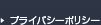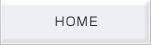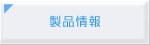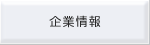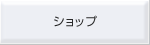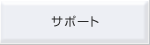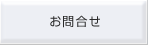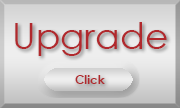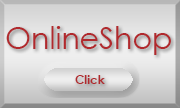HOME >Canvas / Canvas通信 Windows版
Canvas通信 Windows版
[2022年]
| 12月 | エンベロップ機能で図や写真を変形する | 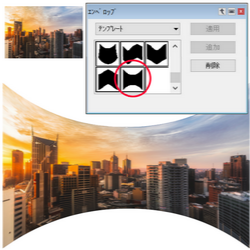 |
Canvas Xのエンベロップ機能を利用すると、ベクトル図形、テキスト並びに写真を変形することができます。 |
||
| 11月 | カメラツールで画面の一部をクロップする |  |
Canvas Xのカメラツールを利用すると、画面に表示されたドキュメント上のどこでも好きな箇所をクロップできます。 |
||
| 10月 | 等間隔の線を描く | 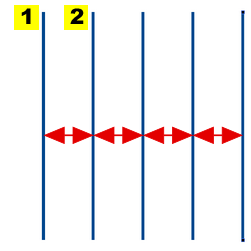 |
Canvas Xの2つのショートカットキーを利用すると、いとも簡単に等間隔で複数のオブジェクトを描画することができます。 |
||
| 8月 | 貼り付け属性を使用して一度にグラフィック効果を移行 | 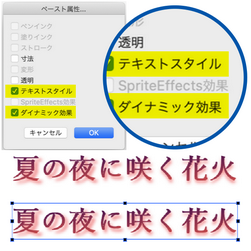 |
貼り付け属性を使用すると一括でテキストの見た目を一致させることが可能です。この機能はテキストとベクトルオブジェクトで利用できます。 |
||
| 7月 | スプライトツールで透過を適用する |  |
スプライトツールで透明にしたい箇所をペイントブラシでなぞるだけで、微妙な透明効果をベクトルオブジェクト、テキスト、画像に対して簡単に作成することができます。 |
||
| 5月 | ブレンド効果をイラストに適用する | 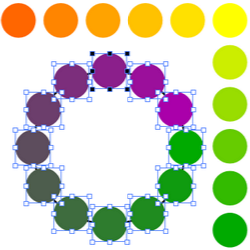 |
ブレンド効果を使用してオブジェクト間のシェイプ、カラー、ストロークを徐々に変化させる効果やパスに沿らせたユニークな形状の効果を作成することが出来ます。 |
||
| 3月 | 自動トレースを使用した画像からドロー図を作成する |  |
自動トレースを使用して画像からベクトルドローオブジェクトを作成する事ができます。色の濃淡がはっきりしている程トレース結果としてよりクリアな結果を得る事ができます。 |
||
| 2月 | トランスファーモードを使用して合成画像を作成する |  |
トランスファーモードを使用して色味を編集し面白いデザイン効果を与える事ができます。オブジェクトを重ねた際、前面にあるオブジェクトに与えたトランスファーモード(フィルタ効果)によって背面にあるオブジェクトの色味を変える事ができます。 |